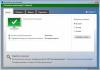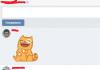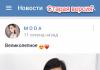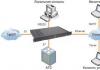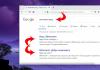Pozdrav, dragi čitatelji! Danas stvaramo skupštinu crtež navojnih spojeva– vijak, vijak i klin; naučimo kako stvarati specifikacija u Compass 3d na nastali crtež.
Navojni spojevi su odvojivi - mogu se rastaviti bez oštećenja dijelova.
Dakle, danas je naš zadatak izraditi montažni crtež spoja triju dijelova vijkom, vijkom i klinom, kao i izraditi specifikaciju za to u Compasu.
Zadatak u nešto pojednostavljenom obliku preuzet je iz zbirke Bogolyubova S.K.
Parametri pričvršćivača:
vijak M10*75 GOST 7798-70,
podloške S10.37 i S16.37 GOST 11371-78,
matice M10 i M16 GOST 5915-70
vijak A M8*35 GOST 1491-80
klin M16*40 GOST 22036-76
Potrebno je pojednostavljeno prikazati spojeve.
Početni zadatak je ovo.
Izrada crteža navojnih veza
Vijčani spoj
Stvorit ćemo spoj vijcima koristeći biblioteku standardnih proizvoda uključenih u osnovnu (besplatnu) konfiguraciju Compass 3d.
1 U glavnom izborniku pritisnite karticu Knjižnice →Standardni proizvodi→Umetni element.

2 U prozoru koji se pojavi, u stablu datoteka, redom odaberite Pričvršćivači - Vijci - Vijci sa šesterokutnom glavom– pronađite vijak s potrebnim GOST standardom i dvaput kliknite na njega lijevom tipkom miša ili na ikonu sa slikom vijka.

3 Dvaput kliknite na liniju Promjer navoja i odaberite parametre koji su nam potrebni: promjer 10 mm, korak navoja: 1,5, duljina vijka 75 mm.


Pritisnite Primijeni.
4 Postavite fantomski vijak kao što je prikazano na slici. Na ploči svojstava onemogućite gumb Stvori objekt specifikacije. Pritisnite Stvori objekt. Zatim ponovno pritisnite Stop 2 puta.

Može se izraditi specifikacija u Compass 3d u ručnom i automatskom načinu rada. Danas, kako bismo pobliže pogledali proces izrade specifikacije, to ćemo učiniti ručno nakon umetanja svih elemenata u crtež.
5 Ponovno se nalazimo u knjižnici. Odabiremo podlošku klase C GOST 11371-78 (verzija 1).
Označavamo promjer od 10 mm, pogled sprijeda, pojednostavljeno.

Podlošku postavljamo na vijak, fiksiramo je i ne stvaramo objekt specifikacije.

6 Vraćamo se u knjižnicu i odabiremo maticu M10 GOST 5915-70 (verzija 1). Odaberite korak navoja od 1,5, isti kao i za vijak!


Vijčani spoj je spreman.
Vijčani spoj
7 U biblioteci odaberite vijak M8*35 GOST 1491-80 (uobičajeni jezičak za vijke), pogled sprijeda, standardni detalj (morat ćete urediti na pojednostavljeni), korak navoja 1,25.


Spoj ukosnice
8 U knjižnici odabiremo uvrtni klin M16*40 GOST 22036-76 (verzija 1), korak navoja na oba kraja – 2.

Umetnite zatik sa zavrnutim krajem l 1 prema dolje.

Strelica pokazuje početnu točku za postavljanje pribadače.
9 Slično kao kod vijčanog spoja, umetnite podlošku i maticu u crtež navojnih spojeva. Ne zaboravite da matica ima korak navoja 2.

Ručno stvaramo slike vijka i klina. Umetnemo vijak iz knjižnice.
Bilješka! U crtež umetnemo pogled s lijeve strane vijka, a ne s vrha, budući da se vijak u knjižnici nalazi vodoravno.

Sada prilagodimo crtež navojnih spojeva u skladu sa zadatkom - pojednostavljeno.

Na pojednostavljenim slikama navoj je prikazan duž cijele duljine navojnog dijela; zaobljenja, skošenja i razmaci između šipke i rupe u dijelu nisu prikazani. U pogledu odozgo, luk koji pokazuje unutarnji promjer navoja nije prikazan; Podloške također nisu nacrtane u ovom pogledu.
Na svornjaku je očuvana linija razdvajanja dijelova.
Primjenjujemo sjenčanje.
Želite li znati kako napraviti rezbarije na modelu u reljefu? o tome.
Specifikacija u Compass 3d
Specifikaciju ćemo izraditi ručno. Da bismo to učinili, kreiramo novi dokument - Specifikacija.
Sada se prikazuje u normalnom načinu rada (dostupno je uređivanje i popunjavanje).
Pažnja! Molimo vas da u specifikaciju dodate odjeljak Dokumentacija i u njega unesete sljedeće: u stupac Oznaka - vaša prihvaćena oznaka za crteže, na kraju SB; u koloni Naziv – Sklopni crtež.
Pritisnite gumb Dodaj odjeljak. U prozoru odaberite Detalji.

Ispunite prvi redak.

Za dodavanje drugog retka kliknite gumb Dodaj pomoćni objekt.
Ispunite odjeljak Detalji.
Zatim stvaramo novi odjeljak Standardni proizvodi.
Ispunite ga na isti način kao u odjeljku Detalji.
Stupac Oznaka za standardne proizvode se ne popunjava.
Pričvršćivači se upisuju abecednim redom, dijelovi iste vrste bilježe se uzlaznim redoslijedom veličine.

Za popunjavanje bloka naslova u specifikaciji idite na način izgleda stranice (zaokruženo)

Ovime je dovršena izrada specifikacije u Compass 3d, spremimo je.
Označavanje položaja na crtežu navojnih spojeva
Vratimo se na crtež. Pritisnite gumb Oznaka, odaberite gumb Oznaka položaja
Pozicije prvo primjenjujemo za dijelove, zatim za standardne proizvode.
Za unos nekoliko pozicija iz jednog retka odjednom, trebate otići na izbornik Tekst na ploči Svojstva i pritisnuti tipku Enter za unos vrijednosti pozicija.

Brojeve stavki uzimamo strogo iz specifikacije!
Prema GOST-u, položaji moraju biti poravnati okomito ili vodoravno. Za poravnavanje koristite gumbe za poravnavanje položaja okomito ili vodoravno, nakon što ste prethodno odabrali linije položaja.

Na kraju označavamo dimenzije navoja na vijku, vijku i svornjaku.
Konačni crtež navojnih spojeva izgleda ovako.

Ako nakon čitanja članka nešto ostane nejasno, pogledajte video tutorial. Nije mala, ali dosta detaljna!
Sada ćete, siguran sam, brzo napraviti crtež navojnih spojeva i specifikaciju za njih u Compass 3d.
![]()
Svrha modula: Ovladavanje radom sa specifikacijama u KOMPAS-u 3D.
Specifikacija- dokument koji sadrži tekstualne informacije o sastavu skupštine, prikazanom u obrascu stolovi. Specifikacija je ukrašena okvirom i glavnim natpisom. Datoteka specifikacije ima nastavak spw.
Postoji način rada ručno i poluautomatsko punjenje tehnički podaci.
U ručni mod Svi stupci specifikacija popunjavaju se s tipkovnice.
U poluautomatski način rada popunjava se niz stupaca navodeći izvor podataka – crtež ili model.
Specifikacija se može izraditi na temelju gotove sklopni crtež. Prilikom umetanja standardnih proizvoda (vijci, podloške, matice itd.) iz knjižnica dizajna, njihova oznaka se formira i upisuje u specifikaciju automatski.
Provedeno dvosmjerna asocijacija između specifikacije i njezinih odgovarajućih dokumenata. Zahvaljujući ovoj vezi, promjene na montažnom crtežu automatski se odražavaju u specifikaciji. Promjene specifikacije mogu se automatski prenijeti na montažni crtež.
Objekt specifikacije - redak ili više uzastopnih redaka specifikacije koji se odnose na jedan materijalni objekt.
Objekti specifikacije su osnovne i pomoćne.
Za osnovni objekti mogućnost je pružena automatski popunjavanje stupaca, sortiranje unutar presjeka, povezivanje grafičkih objekata iz sklopnog crteža.
Ručno kreiranje specifikacije
Ako trebate izraditi specifikaciju koja nije povezana s crtežom sklopa, pozovite iz izbornika Datoteka tim Stvoriti . U dijaloškom okviru koji se pojavi odaberite vrstu dokumenta Specifikacija i kliknite OK.
Na ekranu će se pojaviti nova tablica specifikacija.
Specifikacija se popunjava kreiranjem u njoj novih objekata.
Tehnologija ispunjavanja specifikacije je sljedeća:

Riža. 1. Odabir odjeljka specifikacije
Odaberite željeni odjeljak s popisa i kliknite gumb Stvoriti .
Sustav kreira novi specifikacijski objekt i prelazi u mod uređivanja njegovog tekstualnog dijela. Korisnik može samostalno unijeti tekstualni dio objekta specifikacije - ručni unos podataka.
U načinu unosa teksta dostupne su naredbe za oblikovanje fonta i odlomaka, kao i naredbe umetanje razlomka, indeksa, super- i podniza, posebnog znaka, simbola.
Nakon što se unese tekstualni dio objekta specifikacije, on je obavezan potvrditi stvaranje objekta.
Za dodavanje odjeljka u specifikaciju na kompaktnoj ploči kliknite gumb Dodajte odjeljak.
Umetnuti tekstualni predložak u ćeliju objekta specifikacije, trebate urediti tekstualni dio dvostruki klik na ovoj ćeliji ili postavljanjem pokazivača u nju pozvati naredbu Umetni - tekstualni predložak .
Na ekranu će se pojaviti prozor Tekstualni predlošci .

Riža. 2. Odabir tekstualnog predloška
Odaberite željeni predložak iz njega. Za umetanje predloška u tekst dvaput kliknite na njega mišem.
Izrada specifikacije u poluautomatskom načinu rada
Ako povežete crtež COMPASS s objektom specifikacije, tada su trenutni podaci u stupcima objekta " Format", "Oznaka"I" Ime" će se automatski prenijeti iz odgovarajućih stupaca naslovnog bloka povezanog crteža – poluautomatski unos podataka.
Integracija s bibliotekom dizajna
Dizajn knjižnica Sustav KOMPAS je u potpunosti integriran sa sustavom projektiranja specifikacija.
Ako se prilikom umetanja u grafički dokument standardni proizvod iz Design Library, opcija je omogućena u dijaloškom okviru za odabir parametara proizvoda Stvorite objekt specifikacije, zatim u dokumentu automatski kreirat će se objekt specifikacije koji je uključen u odgovarajući odjeljak i ima tekstualni dio formiran prema predlošku za punjenje uzimajući u obzir parametre odabranog proizvoda.

Riža. 3. Formiranje objekta specifikacije prilikom umetanja vijka iz Design Library
Prilikom umetanja možete kreirati novu ili odrediti postojeću poziciju vodeće linije za sliku umetnutog proizvoda (materijala).

Riža. 4. Indikacija postavljanja nove ili postojeće vodeće linije
Ova vodeća linija, poput slike umetnute iz biblioteke, automatski će pasti u geometriju odgovarajućeg objekta specifikacije (sa svim posljedicama koje proizlaze - mogućnost izračuna zona, prijenos broja položaja iz specifikacije u vodeću liniju itd. ).

Riža. 5. Umetanje vijčane veze i automatsko kreiranje BOM objekata
Ako umetnete nekoliko identičnih proizvoda s istim parametrima iz Design Library u grafički dokument, pojavit će se dvostruki objekti specifikacije.
BOM objekti kreirani u crtežu nije vidljiv u ovom dokumentu.
Da biste vidjeli i uredili BOM objekte, morate koristiti naredbe ili odgovarajuće gumbe alatne trake Specifikacija :
Specifikacija, Specifikacija na listu, Prikaži – slučaj postavljanja specifikacije na crtež. Nakon toga naredbe postaju dostupne Smještaj I Ime u ovom izborniku.
Specifikacija, Uredi objekte – postavljanje specifikacije u poseban prozor u podređenom načinu rada . Ovaj prozor, zajedno s prozorom za crtanje, može se postaviti vertikalno na ekranu.
Komentar . Timovi Dogovoriti pozicije I postavke tehnički podaci nije aktivan. Da biste ih učinili aktivnim, naredba Uređivanje objekata treba pozvati dvoklikom na specifikaciju na listu.
Nakon uređivanja objekata specifikacije isti se prenose u crtež i obrnuto, uređeni objekti u crtežu prenose se u specifikaciju.

Riža. 6. Crtanje i automatski generirana specifikacija
Izrada specifikacije za trodimenzionalni sklop sustava KOMPAS malo se razlikuje od izrade specifikacije za sklopni crtež. Općenito, postupak je sljedeći.
1. Za svaki dio od kojeg se treba sastaviti sklop potrebno je izraditi specifikacijski objekt. To znači da svaki dokument KOMPAS-dio mora imati svoj podređeni specifikacijski objekt koji sadrži jedan redak koji opisuje ovaj dio.
2. Napravite dokument -> sklop i u njega smjestite sve detalje modeliranog objekta. Ako je prilikom umetanja jedinstvenog dijela odabran potvrdni okvir Stvori objekte sastavnice na kartici Svojstva na ploči svojstava, tada će se svi objekti sastavnice za svaku komponentu automatski učitati u sklop.
3. Kada koristite elemente iz biblioteke, ne zaboravite označiti potvrdni okvir Create BOM object. Za dijelove ili podsklopove stvorene u kontekstu sklopa, izravno u načinu uređivanja, stvorite objekte specifikacije koji im odgovaraju: za dio - normalno, za podsklop - vanjski.
4. Specifikacija dokumenta sklopa generira se automatski na temelju objekata specifikacije komponente uključenih u njega. Da biste to provjerili, pozovite prozor za pregled specifikacije u podređenom načinu (naredba Uredi objekte specifikacije).
Sada prijeđimo na praktičnu primjenu stečenog znanja.
Pažnja!
Specifikacija koja se ovdje dizajnira nije ni na koji način povezana s prethodno razvijenom specifikacijom za crtež, budući da sam crtež nije povezan s trodimenzionalnim modelom (unatoč činjenici da prikazuju isti objekt). S tim u vezi, numeriranje pozicija, a time i oznake dijelova, razlikovat će se. Osim toga, u trodimenzionalnom modelu mjenjača prisutni su svi ključevi (na crtežu je samo jedan), ali nema čepa za ispuštanje ulja. Iz tog razloga, primjer opisan u ovom odjeljku treba smatrati samostalnim primjerom.
Na temelju prve točke uputa za izradu specifikacije za sklop, prvo trebate kreirati objekte specifikacije posebno za svaki dio. To se može učiniti na jedan od sljedećih načina:
Ručno ispuniti oznaku i naziv objekta specifikacije za svaki dio;
Najprije u svojstvima svakog dijela (odnosno za svaki dokument KOMPAS-Part) unesite oznaku i naziv, nakon čega će se pri kreiranju objekta specifikacije automatski popuniti odgovarajuća polja.
Koristit ćemo drugu metodu, jer je općenitija i ispravnija. To se objašnjava činjenicom da se naziv iz svojstava dijela automatski prenosi u odgovarajući čvor stabla sklopa prilikom umetanja dijela iz datoteke. Osim toga, naziv zajedno s oznakom može se prenijeti na specifikaciju crteža povezanog sa sklopom.
Razmotrimo primjer stvaranja specifikacijskog objekta za pogonsku osovinu mjenjača.
1. Otvorite datoteku Driven Shaft.m3d iz mape Primjeri\Poglavlje 3\Spur Gearbox. Bilo gdje u prozoru prikaza modela pozovite kontekstni izbornik i odaberite naredbu Svojstva.
2. Na kartici Svojstva ploče sa svojstvima, u odgovarajuća tekstualna polja unesite oznaku i naziv ovog dijela: RCO.01.00.00.01 i Pogonsko vratilo. Pritisnite gumb Kreiraj objekt na posebnoj upravljačkoj ploči za spremanje unesenih atributa.
3. Sada odaberite korijenski element u konstrukcijskom stablu (ovo je preduvjet za automatsko popunjavanje stupaca retka specifikacije), prebacite se na alatnu traku Specifikacije i kliknite gumb Dodaj objekt specifikacije
U prozoru koji se pojavi odaberite odjeljak Detalji i kliknite gumb Kreiraj.
4. Ako je sve učinjeno ispravno, oznaka i naziv objekta specifikacije bi se trebali automatski ispuniti, a na kartici Dokumenti na panelu svojstava, sam dokument dijela bi trebao biti povezan sa objektom specifikacije (Sl. 4.10). Ako je potrebno, možete ručno urediti unos u objektu specifikacije.

Riža. 4.10. Stvaranje BOM objekta za dokument dijela
5. Pritisnite gumb Stvori objekt da dovršite kreiranje specifikacijskog objekta. Spremite i zatvorite dokument.
Ponovite gornje korake za sve dijelove mjenjača. Uzlazni redoslijed numeriranja u oznaci može biti proizvoljan. U primjeru na CD-u, numeriranje odgovara abecednom redu naziva dijelova datoteke. No, ponavljam, to nije previše bitno, budući da je primjer edukativan: sada nam je važniji princip izrade specifikacijskih objekata, a ne njihov konkretan sadržaj.
Alternativna opcija za ispunjavanje specifikacijskih objekata je ručni unos naziva i oznake. U tom slučaju povezivanje detaljnog dokumenta s ovim objektom također mora izvršiti sam korisnik.
Nakon što ste na ovaj način izradili objekte specifikacije za sve dijelove, možete otvoriti sklop mjenjača (uostalom, već ga imamo, inače moramo ponovno sastaviti sklop). Sustav će izdati zahtjev za obnovu sklopa zbog činjenice da su mnogi dijelovi (ili točnije svi) promijenjeni od posljednje obnove. Na ovo pitanje treba odgovoriti potvrdno. Zatim možete otvoriti prozor sastavnice u podređenom načinu rada i osigurati da su svi pojedinačni objekti sastavnice sakupljeni i sortirani u dokumentu sklopa.
Zatim morate izraditi objekte specifikacije za standardne (bibliotečne) dijelove. Metoda za stvaranje takvih objekata ne razlikuje se od izrade specifikacije za montažni crtež. Trebate samo pozvati odgovarajuću naredbu biblioteke s kojom je kreiran taj i takav element, te u prozoru koji se pojavi označite potvrdni okvir Create specification object (Slika 4.11).

Riža. 4.11. Dijaloški okvir za postavljanje parametara vijka s navedenom izradom specifikacijskog objekta
Da biste pokrenuli odgovarajuću naredbu biblioteke, možete dvaput kliknuti na sam element u prozoru sklopa ili izvršiti naredbu Edit kontekstnog izbornika za ikonu elementa u konstrukcijskom stablu. Prilikom formiranja objekata specifikacije elementa knjižnice u sklopu, postoji jedna značajka: u stupcu Količina retka specifikacije, sustav samostalno označava broj kopija određenog objekta u sklopu (što znači broj kopija u nizovima). Zbog toga je poželjno koristiti drugu opciju za kreiranje specifikacijskih objekata standardnih elemenata u gotovom sklopu, naime: za svaki element biblioteke u stablu sklopa pozvati naredbu Edit i za njega izraditi specifikacijski objekt. U tom će se slučaju automatski izračunati broj kopija ovog elementa. Ako stvarate sklop od nule, ne zaboravite označiti potvrdni okvir Stvori objekt sastavnice za svaku stavku biblioteke koju dodate u sklop, a ukupni će se automatski povećati.
Spremite sklop i kliknite gumb Uredi objekte sastavnice na ploči sastavnice kako biste vidjeli sadržaj sastavnice u prozoru podređenog načina rada (Slika 4.12).

Riža. 4.12. Specifikacija sklopa mjenjača (prozor za prikaz u podređenom načinu)
Sve što preostaje je izraditi punopravni specifikacijski dokument.
1. Izvršite naredbu File -> New. U prozoru New Document koji se pojavi odaberite Specification i kliknite OK.
2. Otvara se prazan dokument KOMPAS-Specifikacija. Na kompaktnoj alatnoj traci aktivirajte ploču Bill of Materials i kliknite gumb Manage Assembly. Pojavit će se istoimeni dijaloški okvir koji vam omogućuje povezivanje s trenutnom specifikacijom dokumenta sklopa. Pritisnite gumb Poveži dokument u gornjem lijevom kutu ovog prozora, zatim odaberite datoteku sklopa mjenjača u dijaloškom okviru za otvaranje datoteke (Slika 4.13).

Riža. 4.13. Povezivanje dokumenta sklopa sa specifikacijom
3. Zatvorite prozor Upravljanje izgradnjom. Kao rezultat toga, svi objekti specifikacije iz povezanog sklopa bit će prebačeni u dokument specifikacije.
4. Koristite gumb Rasporedi položaje
Ploča specifikacija za automatsko postavljanje stavki u dokument specifikacije.
5. Spremite specifikaciju. Završena je specifikacija za 3D sklop zupčanika.
Budući da je svaki objekt specifikacije inicijalno povezan s nekom geometrijom (za sve jedinstvene dijelove, to je sam dio, njegova datoteka), također je moguće koristiti način pregledavanja za sastav objekata za rezultirajuću specifikaciju. Dopustite mi da vas podsjetim da u ovom načinu rada, kada odaberete objekt specifikacije u prozoru specifikacije u pridruženom dokumentu, geometrija koja odgovara odabranom objektu specifikacije je istaknuta.
Postavite prozor za prikaz sklopa i prozor za specifikaciju jedan pored drugog (naredba izbornika Prozor -> Mozaik okomito), učinite prozor specifikacije aktivnim. Na ploči Specifikacije kliknite gumb Prikaži kompoziciju objekta za ulazak u način za pregled geometrije objekata specifikacije. Sada, označavanjem bilo kojeg retka u specifikaciji, u prozoru za montažu možete odmah vidjeti dio mjenjača koji zadovoljava ovaj unos u specifikaciji (Sl. 4.14).
Prijepis
1 Ministarstvo prosvjete Ruske Federacije Državna obrazovna ustanova visokog stručnog obrazovanja Državno tehničko sveučilište Samara Odjel za "Sustave alata za automatiziranu proizvodnju" Stvaranje specifikacija u KOMPAS-GRAFIC Udžbenik za disciplinu "Računalno modeliranje" Samara, 2004.
2 Sastavio: Andryukhina T.N. Izrada specifikacija u KOMPAS-GRAPHIC-u: Udžbenik/Guverner. Obrazovna ustanova visokog stručnog obrazovanja Država Samara. tehn. Sveučilište; Comp. Andryukhina T.N. Samara, 2004., str. Udžbenik je namijenjen studentima specijalnosti 2301. Ovaj udžbenik na konkretnim primjerima prikazuje osnovne tehnike izrade specifikacija u KOMPAS-GRAPHIC-u. 2
3 Laboratorijski rad: Izrada specifikacija Svrha rada: Naučiti kako razviti specifikacije za sklopne crteže u ručnom i poluautomatskom načinu rada, upoznati se s glavnim dijelovima specifikacije i kako raditi s njima. Specifikacija predstavlja sastav montažne jedinice potrebne za njegovu izradu. Svaki sklopni crtež mora sadržavati specifikaciju. Prema GOST-u, specifikacija je glavni projektni dokument za montažne jedinice. Na temelju specifikacije formiraju se svi ostali montažni dokumenti. Sustav projektiranja specifikacija uključuje izradu specifikacija u ručnom i automatskom načinu rada. Ručno kreiranje specifikacija je najlakši način za dobivanje specifikacija u KOMPAS-GRAPHIC-u. Korištenje ove metode preporučljivo je kada trebate brzo pripremiti specifikaciju ili kada u trenutku njezine izrade ne postoji ni crtež sklopa niti crteži dijelova uključenih u sklop. Glavni način dobivanja specifikacija u KOMPAS-GRAFIC-u je stvaranje specifikacija u poluautomatskom načinu rada. U ovom slučaju, modul dizajna uspostavlja veze između specifikacije, lista ili listova sklopnog crteža i radnih crteža dijelova. Podaci potrebni za izradu specifikacije akumuliraju se na listu ili listovima crteža za montažnu jedinicu izravno tijekom rada na tim dokumentima. Redoslijed unosa podataka može biti potpuno proizvoljan. I. Izrada specifikacije za PC montažnu jedinicu (Valjak. Sklopni crtež) u ručnom načinu rada. 1. Pokrenite COMPASS-CHART bilo kojom metodom. Ako su neki prozori dokumenta otvoreni u radnom prozoru programa, zatvorite ih. 2. Za izradu nove specifikacije izvršite naredbu Datoteka Nova - Specifikacija ili kliknite na gumb Nova specifikacija obrazac za specifikaciju (slika 1). na upravljačkoj ploči. Na ekranu će se odmah pojaviti slika 1, specifikacija prelazi u normalan način rada koji je namijenjen za popunjavanje obrasca i elementi za popunjavanje glavnog natpisa u njemu se automatski gase. 3. Centrala se prebacila u način rada sa specifikacijom: 3
4. Prema zadanim postavkama sustav stvara jednostavnu specifikaciju prema GOST-u. Uvjerite se u to koristeći naredbu Postavke Trenutni parametri specifikacije. U dijaloškom okviru Podešavanje parametara trenutne specifikacije treba postaviti odgovarajući stil kao stil dokumenta (slika 2). Slika 2 5. Izvršite naredbu Settings Specification Settings. Na zaslonu se pojavljuje dijaloški okvir Specification Settings. Budući da će se specifikacija izraditi ručno, onemogućite opciju Poveži crtež sklopa sa specifikacijom (slika 3). Slika 3 6. Izvršite naredbu File Save As. U dijaloškom okviru Specify file name for record otvorite mapu Blok, te u polje File name unesite naziv dokumenta PC spw (proširenje SPW specifikacije u sustavu KOMPAS-GRAFIK). Snimite dokument na disk klikom na gumb Spremi (slika 4). 4


5 Slika 4 I.1 Stvaranje odjeljka Detalji 1. Izvršite naredbu Editor Add section. U dijaloškom okviru Odaberite odjeljak i vrstu objekta, postavite odjeljak Detalji kao trenutni i kliknite gumb Stvori (Slika 5). Sl.5 2. Naslov odjeljka pojavio se u obrascu specifikacije, a njegov prvi redak postao je dostupan za uređivanje. U ćeliju Pozicija sustav je automatski upisao broj prve pozicije (slika 6). Slika 6 3. Ispunite prvi redak kao što je prikazano na slici 7. Nakon što ispunite svaku ćeliju u nizu, nemojte pritisnuti tipku; to će rezultirati stvaranjem novog praznog retka u toj ćeliji. Za pomicanje na željenu ćeliju koristite naredbe miša ili tipkovnice za pomicanje s lijeva na desno i + s desna na lijevo (slika 7). 5

6 Sl.7 4. Nakon popunjavanja svih ćelija linije, potvrdite izradu objekta klikom miša na bilo koje slobodno mjesto na crtežu. 5. Za kreiranje drugog objekta, pokrenite naredbu Editor Add Base Object. Sustav će kreirati novu liniju koju popunite prema slici 8. Izradu objekta potvrdite klikom na objekt na prazno mjesto u specifikaciji. Slika 8. Gumbi u traci s parametrima odgovorni su za postavljanje trenutnog odjeljka. Na primjer, desni gumb Sortiraj uključuje ili isključuje način automatskog sortiranja u odjeljku. Prema zadanim postavkama, u odjeljku Detalji aktivni su načini rada Umetanje položaja, Povezivanje geometrije i Automatsko sortiranje. I.2 Stvaranje odjeljka dokumentacije 1. Za stvaranje novog odjeljka, koristite gumb Stvori odjeljak na upravljačkoj ploči. U dijaloškom okviru Odaberite odjeljak i vrstu objekta, postavite odjeljak Dokumentacija kao trenutni i kliknite gumb Stvori (Slika 9). Slika 9 2. Ispunite novi redak kao što je prikazano na slici 10. Potvrdite stvaranje objekta pomoću tipkovničke naredbe +. 6
7 Sl.10 Nakon kreiranja objekta, odjeljak Dokumentacija ostat će aktualan. U traci s opcijama prema zadanim je postavkama aktivan samo način automatskog sortiranja. Način za postavljanje položaja i povezivanja geometrije je onemogućen. Da biste pristupili markici, morate ići u način izgleda stranice. Da biste promijenili način, kliknite gumb Izgled stranice na upravljačkoj ploči. U ovom načinu rada sustav automatski dijeli ispunjenu tablicu na potreban broj stranica, svakoj od njih dodaje elemente dizajna i prikazuje ih na ekranu. Da biste vidjeli cijelu stranicu, kliknite gumb Skala prema visini lista na traci trenutnog statusa. Ispunjavanje naslovnog bloka specifikacije je slično ispunjavanju naslovnog bloka bilo kojeg drugog KOMPAS-GRAPHIC dokumenta. Dvaput kliknite na područje pečata i sustav će ući u mod za uređivanje. Ispunite naslovni blok kao što je prikazano na slici 11. Za izlaz iz moda pečata kliknite bilo gdje na crtežu. Slika 11 I.3 Stvaranje odjeljka Standardnih proizvoda 1. Izvršite naredbu Editor Add section. U dijaloškom okviru Odaberite odjeljak i vrstu objekta, postavite odjeljak Standardni proizvodi kao trenutni (Slika 12). Klikom na gumb Odaberi predložak u izborniku Predlošci za popunjavanje tekstualnog dijela koji se otvori odaberite odjeljak Spojnice, mapu Vijci i kliknite gumb Odaberi (Sl. 13). U dijaloškom okviru Odaberite odjeljak i vrstu objekta kliknite gumb Novo. 7


8 Slika 12 Slika Odaberite sljedeći redak specifikacije odjeljka Standardni proizvodi. Dosljedno slijedite korake u prethodnom odjeljku i ispunite još dva retka, kao što je prikazano na slici 14. Slika Parametri vijka, matice i podloške mogu se mijenjati. Da biste to učinili, uđite u način uređivanja dvostrukim klikom na bilo koji od ispunjenih redaka (Slika 15) Slika 15 I.4 Stvaranje odjeljka Materijali 8

9 II. Izrada specifikacije u poluautomatskom načinu rada U poluautomatskom načinu rada, modul za projektiranje specifikacije uspostavlja veze između specifikacije, lista ili listova crteža sklopa i radnih crteža dijelova. Prilikom izrade specifikacije koristit ćemo neke dokumente iz mape C:/Program Files/Kompas 5.11/Trener/Block. Potpuni popis dokumenata dan je u tablici 1. Naziv datoteke PC CDW. PC CDW. PC CDW. PC SPW. Tablica1 Naziv dokumenta Blok vodiča. Montažni crtež. Fork Bracket Roller (BOM) II.1 Kreiranje BOM objekata u načinu sklapanja 1. U mapi C:/Program Files/Kompas 5.11/Trener/Block otvorite PC CDW crtež. Izvršite naredbu Service Specification Objects Manage Descriptions. U dijaloškom okviru Upravljanje opisima kliknite gumb Dodaj opis (Slika 12). Slika 12 U dijaloškom okviru Opis trenutne specifikacije provjerite je li trenutni stil postavljen na Jednostavni stil specifikacije. GOST (slika 13). Slika 13 Vratite se na prozor Upravljanje opisima, u koji je dodan stil koji ste odabrali (Slika 14). Pritisnite gumb Izlaz. 9


10 Sl.14 Izvršite naredbu Service Specification Objects Add Object. U dijaloškom okviru Odaberite odjeljak i vrstu objekta kliknite odjeljak Dijelovi i kliknite Novo. Ispunite ćelije Oznaka ili Naziv (Slika 15). Slika 15 Nakon toga se na crtežu pojavio objekt specifikacije. U normalnom načinu rada ove informacije nisu vidljive i ne ometaju rad na dokumentu. Informacije o objektima specifikacije mogu se pregledavati ili uređivati korištenjem naredbe Service Specification Objects Edit Objects. Takav se prozor naziva način specifikacije podređenog uređaja (Slika 16). Slika 16. Možete istovremeno vidjeti i prozor podređenog načina rada i prozor s crtežom sklopa. Da biste to učinili, pokrenite naredbu Window Mosaic All windows. Učinite prozor podređenog načina aktualnim i kliknite gumb Skala prema širini lista na traci s opcijama. Zatim prijeđite na prozor Build i kliknite gumb Prikaži sve na upravljačkoj ploči. Promijenite mjerilo sklopa tako da glavni pogled bloka vodilice bude jasno vidljiv (Sl. 17). 10

11 Slika 17 II.2 Povezivanje objekta specifikacije u prozoru podređenog načina s bilo kojim objektom crteža 1. Odaberite sliku Bracket u glavnom prikazu bloka. U grupi za odabir uključite oznaku pozicije zagrade 3; kliknite na poziciju dok držite pritisnutu tipku. 2. Idite na prozor podređenog načina rada i postavite objekt Bracket kao trenutni - kliknite mišem na liniju objekta. 3. Pokrenite naredbu Alati Uredi sastav objekta ili kliknite gumb Uredi sastav objekta na upravljačkoj ploči. 4. U prozoru poruke o uređivanju sastava objekta kliknite gumb Dodaj (Slika 18). Slika 18 Broj nosača na crtežu je promijenjen i podudara se s brojem u prozoru podređenog načina (Slika 19). Sl.19 11
12 Zatvorite prozor podređenog načina rada. Unesite podatke o dijelu Axis (pozicija 5 na crtežu). 4. U gornjem pogledu odaberite dio Axis zajedno s oznakom pozicije 5 (Slika 20). Slika Izvršite naredbu Service Specification Objects Add Object. U dijaloškom okviru Odaberite odjeljak i vrstu objekta kliknite odjeljak Dijelovi i kliknite Novo. 6. U prozoru Specification Object ispunite liniju kao što je prikazano na slici 21. Slika. Sami unesite podatke o preostala dva dijela u crtež: Vilica i Daska (Sl. 22-a, 22-b, 22-d). Jer Detalj pločice je premalen; prilikom isticanja njegove geometrije povećajte mjerilo slike (Sl. 22-c). Sl.22-a 12

13 Sl.22-b Sl.22-c Sl.22-d 8. Unesite podatke o montažnoj jedinici valjka u crtež (Sl. 23-a, 23-b, 23-c). Postupak je sličan, samo u dijaloškom okviru Select section and object type odaberite dio Assembly units (Slika 23-b). Sl.23-a 13
14 Slika 23-b Slika 23-c 9. Izvršite naredbu Specification objects Edit objects. Prozor podređenog načina rada trebao bi izgledati kao na slici 24. Slika Izvršite naredbu Window Mosaic All windows. Učinite prozor podređenog načina aktualnim i kliknite gumb Skala prema širini lista na traci s opcijama. Zatim prijeđite na prozor Build i kliknite gumb Prikaži sve na upravljačkoj ploči. Promijenite mjerilo sklopa tako da su glavni pogled i pogled odozgo bloka vodilice jasno vidljivi (Sl. 25) 14

15 Slika Prebacivanje na prozor podređenog načina rada. Odaberite liniju objekta Reel i kliknite gumb Prikaži sastav objekta na upravljačkoj ploči. U tom slučaju na crtežu bloka sustav treba istaknuti odgovarajuće geometrijske objekte i oznaku položaja 5. Dosljedno klikati na objekte u dijelu Dijelovi i promatrati izbor objekata na crtežu. 12. Povećajte dio bloka vodilice kao što je prikazano na sl. 26. Slika vijka, matice i podloške umetnuta je u crtež iz knjižnice strojarstva. Da biste prenijeli njihove atribute na crtež, uđite u način uređivanja dvostrukim klikom na bilo koji od ovih elemenata. Slika. U prozoru Bolt Washer Nut označite okvir Create specification object (Slika 27) i kliknite gumb Ok. Od atributa standardnog proizvoda pohranjenih u knjižnici zajedno s njegovom slikom formirat će se tekstualni dio objekta specifikacije. Sl.27 15

16 14. Koristeći prianjanje najbliže točke, poravnajte osnovnu točku fantoma koji je stvorio sustav s osnovnom točkom originala i kliknite da biste je popravili (Slika 28). Slika Nakon kreiranja makroelementa, na ekranu će se pojaviti prozor za kreiranje novog objekta specifikacije. Kolona Naziv za vijak će već biti ispunjena. Unesite količinu 4 i kliknite U redu (slika 29). Slika. U prozoru Zahtjev za pozicionu vodeću liniju koji se pojavi kliknite na gumb Specificiraj postojeću (Slika 30). Kao odgovor na zahtjev sustava, odredite položajnu vodeću liniju, kliknite mišem na bilo kojoj točki koja označava položaj elementa vijak-matica-podloška na crtežu. Slika 30 Nakon toga, sustav će automatski resetirati pozicije koje je postavio projektant i početi ih iznova stvarati u skladu s trenutnim numeriranjem objekata specifikacije na crtežu. 14. U prozorima koji se pojavljuju na ekranu za stvaranje novih objekata za maticu i podlošku. Ispunite stupac Količina (slika 31). U prozorima za upite Poziciona vodeća linija, svaki put pritisnite gumb Odredi postojeću. Sl.31 16
17 15. Prebacite se na prozor podređenog načina rada za uređivanje objekata specifikacije. U njemu se pojavio odjeljak Standardni proizvodi s tri objekta (slika 32). Brojevi objekata ovih pozicija odgovaraju brojevima na vodećoj liniji na crtežu. Slika 32 II.3 Postavljanje oznaka položaja i specifikacijskih objekata prilikom učitavanja standardnog proizvoda iz biblioteke u crtež 1. Izbrišite dio pogleda s lijeve strane bloka vodiča, kao što je prikazano na slici 33, odaberite i izbrišite vodeća linija. sl. Još više povećajte sliku i dodajte pomoćnu točku (sl. 34). Uklonite vijak i podlošku. Sl.34 17



18 3. Spojite biblioteku dizajna Constr/rtw pomoću naredbe Alati - Upravitelj biblioteke (Slika 35). Otvorite odjeljak Podloške, odaberite element Ravne podloške i kliknite gumb U redu. Slika Odaberite podlošku promjera 6 mm, uključite okvir Create specification object i kliknite na gumb Ok (Slika 36-a). Nakon toga će se na crtežu pojaviti fantom odabranog standardnog elementa. Jer matica je istovarena iz knjižnice u orijentaciji koju smo trebali, dvostrukim klikom na naredbu Onemogući kut više nećete morati postavljati kut zakretanja podloške (Sl. 36-b). Slika 36-a Slika 36-b 5. Koristeći prihvat najbliže točke, označite položaj bazne točke podloške na crtežu (Slika 37). sl. U prozoru za izradu novog objekta specifikacije s popunjenim stupcem Naziv unesite količinu 2 i kliknite U redu. U polje zahtjeva Poziciona vodeća linija 18


19 kliknite gumb Dodaj novi. Odredite položaj vodeće linije na crtežu (slika 38). Slika. Preuzmite sliku vijka iz biblioteke dizajna (Slika 39). Slika. U prozoru s postavkama parametara vijka, postavite njegov promjer na 6 mm, duljinu na 14 mm, uključite potvrdni okvir Create specification object i onemogućite potvrdni okvir Draw axis (Slika 40). Slika U prozoru Specification object, koji se pojavio kao rezultat uključivanja potvrdnog okvira Create specification object u prethodnom dijaloškom okviru, postavite broj vijaka na 2 i pritisnite gumb Ok. U okviru s porukom Position Leader Line kliknite gumb Specify Existing. 19
20 10. Rotirajte fantom vijka za 180 stupnjeva unosom vrijednosti kuta rotacije u polje Kut na traci parametara i odredite baznu točku fantoma (Sl. 41). Slika Uklonite nepotrebne elemente vijaka pomoću operacije Trim Curve na ploči za uređivanje. Smanjite kao što je prikazano na slici 42 i vidjet ćete vodeću liniju oblikovanu za vijak i maticu. Slika Koristeći naredbu Service Specification Objects Edit Objects, prikažite prozor podređenog načina rada. Izvršite naredbu Window Mosaic All windows. Učinite prozor podređenog načina aktualnim i kliknite gumb Skala prema širini lista na traci s opcijama. Zatim prijeđite na prozor Build i kliknite gumb Prikaži sve na upravljačkoj ploči. 13. Prebacite se na prozor podređenog načina rada. Uključite gumb Prikaži kompoziciju objekta na upravljačkoj ploči i redom učinite svaki objekt specifikacije tekućim (Slika 43). 20

21 sl.43 III. Stvaranje specifikacije i povezivanje crteža sklopa s njom 1. Pokrenite naredbu File Create Specification ili kliknite gumb Nova specifikacija na upravljačkoj ploči. Novu specifikaciju spremite pod imenom računala u mapu C:/Program Files/Kompas 5.11/Trener/Block. 2. Pokrenite naredbu Settings Specification Settings. Na zaslonu se pojavljuje dijaloški okvir Specification Settings. Provjerite jesu li omogućeni potvrdni okvir Poveži crtež sklopa sa specifikacijom i gumb Poveži s izračunom položaja. Uključite potvrdne okvire Izračunaj položaje i Izračunaj zone (Slika 44). Sl.44 21


22 3. Otvorite crtež PC sklopa Izvršite naredbu Window Mosaic All windows. Učinite prozor specifikacije tekućim i kliknite gumb Skala prema širini lista na traci s parametrima. Zatim prijeđite na prozor Build i kliknite gumb Prikaži sve na upravljačkoj ploči. Postavite tri položaja bloka na najveću moguću ljestvicu. 5. Prijeđite na prozor specifikacije. Desnom tipkom miša kliknite bilo gdje na obrascu. Iz kontekstnog izbornika koji se pojavi odaberite naredbu Upravljanje montažnim listovima (Slika 45). Također možete koristiti naredbu Alati Upravljanje listovima sklopova ili gumb Upravljanje listovima sklopova na upravljačkoj ploči. Slika U dijaloškom okviru Manage Assembly Sheets kliknite gumb Attach Document. U dijaloškom okviru Odabir datoteka za otvaranje otvorite mapu Blok, označite naziv crteža PC sklopa trenutnim na popisu datoteka i kliknite gumb Otvori. Bit ćete vraćeni u dijaloški okvir Manage Assembly Sheets. Popis povezanih datoteka sadržavat će naziv crteža koji ste odabrali (Sl. 46). Sl.46 Svi objekti koji su stvoreni na crtežu pojavili su se u specifikaciji. U stupcu Zona pojavljuju se oznake zona crtanja u kojima počinju vodeće linije objekta. Sustav je također dodao nove brojeve stavki objekata u skladu sa zahtjevima GOST-a. Zbog toga su se počeli razlikovati od brojeva pozicija na crtežu koji su ostali isti. Da biste riješili ovaj problem, pokrenite naredbu Sinkroniziraj podatke ili kliknite gumb Sinkroniziraj podatke na upravljačkoj ploči. 22
23 Pitanja za testiranje: 1. Što je specifikacija? 2. Navedite glavne dijelove specifikacije. 3. Gdje su pohranjene tekstualne informacije potrebne za opis nekog elementa specifikacije u skladu sa zahtjevima GOST-a? 4. Koja naredba sustava automatski dijeli specifikaciju na potreban broj stranica i svakoj od njih dodaje elemente dizajna? 5. Kako isključiti rezervne linije iz specifikacije? 23
Laboratorijske vježbe 8 Ručni i poluautomatski način popunjavanja specifikacije 1. Objekt specifikacije je linija ili više uzastopnih linija KOMITAC-3D specifikacije. vezano uz jedno
Ministarstvo obrazovanja i znanosti Ruske Federacije DRŽAVNOG POLITEHNIČKOG SVEUČILIŠTA INSTITUT ZA METALURGIJU, STROJARSTVO I PROMET Odjel “Inženjerska grafika i dizajn”
VJEŽBA 6 Kontrola mjerila slika. Rad s prikazima Vježba 6-1. Skaliranje slike Na temelju crteža bušilice izradit ćemo crtež sličnog dijela upola manjih dimenzija
Laboratorijski rad 1. Uvodni sat Program možete otvoriti na bilo koji vama poznati način. U radnom prozoru možete vidjeti naredbeni redak, alatnu traku koja služi za brzo pozivanje naredbi.
Laboratorijski rad 4. Izvođenje geometrijskih konstrukcija pomoću naredbi za uređivanje. Korištenje upravitelja knjižnice za dobivanje sličnih slika crteža Ovaj laboratorijski rad
Poglavlje 6. Izrada sklopnih crteža i detaljnih crteža Kao što je poznato, pri razvoju strojarskih crteža koriste se dvije metode projektiranja: "odozgo prema dolje" i "odozdo prema gore". Vrhunska metoda
MOSKOVSKO DRŽAVNO TEHNIČKO SVEUČILIŠTE CIVILNOG ZRAKOPLOVSTVA - O.N. Pachkoria INŽENJERSKI GRAFIČKI PRIRUČNIK za izvođenje laboratorijskih i praktičnih radova u sustavu KOMPAS 3D V8 4. dio Za studente
Laboratorijski rad 1 Upoznavanje s grafičkim sustavom KOMPAS-3D V10 Cilj rada: Ovladavanje osnovnim tehnikama rada s KOMPAS GRAPHIC editorom Zadatak 1.1. Konstruirajte sliku ravnog dijela ploče,
ABC KOMPAS-Grafikon V12 2010 Informacije sadržane u ovom dokumentu podložne su promjenama bez prethodne najave. Nijedan dio ovog dokumenta ne smije se reproducirati ili prenositi
Sadržaj Uvod...1 Za koga je ova knjiga... 1 Što se nalazi na CD-u... 3 Struktura knjige... 7 Pravila označavanja... 7 Korištenje tipkovnice i miša... 8 Poglavlje 1. Ukratko
LABORATORIJSKI RAD 3 Korištenje lokalnih koordinatnih sustava pri dobivanju slika objekata Svrha: Proučavanje metoda za konstruiranje međusobno povezanih slika dijelova pomoću: 1) lokalnih sustava
ABC KOMPAS-Grafikon V11 2009 Podaci sadržani u ovom dokumentu podložni su promjenama bez prethodne najave. Nijedan dio ovog dokumenta ne smije se reproducirati ili prenositi
Praktičan rad 5 Uređivanje objekta. Brisanje objekta i njegovih dijelova. Ispunjavanje područja bojom u fragmentu Program KOMPAS pruža korisniku niz mogućnosti za uređivanje objekata.
LEKCIJA 9 Odabir objekata Metode za odabir objekata Kada razvijate crteže, stalno trebate odabrati objekt za uređivanje. Ova lekcija pokriva osnovne načine odabira objekata,
Tehnike rada s alatom Segment 1 Svrha rada: Zadatak 1. Rad 7 TEHNIKE RADA S ALATOM Segment Proučavanje nekih tehnika rada s alatom Segment, metode konstruiranja i brisanja segmenata.
Konstrukcija presjeka Praktični rad 9 Presjek je slika predmeta koji je mentalno raščlanjen ravninom. Odsjek prikazuje što se nalazi u reznoj ravnini i što je iza nje. Posjekotine
Praktični rad 3 Proširena komandna ploča. Konstruiranje paralelnih pravaca Dimenzioniranje Konstruiranje paralelnih pravaca Većina naredbi na stranicama kompaktne alatne trake dopušta
MINISTARSTVO OBRAZOVANJA I ZNANOSTI, MLADIH I SPORTA UKRAJINE NACIONALNO TEHNIČKO SVEUČILIŠTE DONETSK Oshovskaya E.V., Bedarev S.A., Yakovlev D.A. METODIČKE UPUTE za praktični rad na
MINISTARSTVO KULTURE RUSKE FEDERACIJE DRŽAVNO SVEUČILIŠTE ZA KINO I TELEVIZIJU STANKT PETERBURG ODSJEK ZA STROJARSTVO RAČUNALNA TEHNOLOGIJA U INSTRUMENTOGRADNJI Smjernice za implementaciju.
DON DRŽAVNO TEHNIČKO SVEUČILIŠTE ODJEL ZA UČENJE NA DALJINU I RAZVOJ KVALIFIKACIJA “Aviation College” METODOLOŠKE UPUTE za ispunjavanje kućnih testova iz discipline
Rad 19. Geometrijske konstrukcije pri izradi crteža. Sparivanja. Svrha rada: Proučavanje virtualnih alata različitih geometrijskih konstrukcija: dijeljenje segmenata i krugova na jednake dijelove,
9. STVARANJE DIJAGRAMA Zahvaljujući dijagramima, možete kreirati prikaze crteža sklopova, prezentacijske videozapise, dodavati odmake i montažne linije. Na traci izbornika odaberite File >> New. Kliknite gumb strelice prema dolje s desne strane
KOMPAS 3D. IZRADA SKLOPNOG CRTEŽA ZAVARENOG PROIZVODA Svrha rada: proučiti pravila za izradu sklopnih crteža, naučiti pravila za izradu sklopnih crteža i specifikacija; pravila za zavarivanje
8. IZRADA CRTEŽA Nakon što je izrađen model dijela ili proizvoda, može se pristupiti izradi crteža (datoteka s nastavkom .idw). Crtež je važan dio projektne dokumentacije. U datoteci
SAVEZNA DRŽAVNA OBRAZOVNA PRORAČUNSKA USTANOVA VISOKOG STRUČNOG OBRAZOVANJA VOLGA DRŽAVNO SVEUČILIŠTE TELEKOMUNIKACIJA I INFORMACIJSKIH ZNANOSTI E. A. Bogdanova inženjerstvo i
ABC KOMPAS-Grafikon V14 2013 Podaci sadržani u ovom dokumentu podložni su promjenama bez prethodne najave. Nijedan dio ovog dokumenta ne smije se reproducirati ili prenositi
Blok za mjerenje pokazatelja kvalitete ulja Potrebno je izraditi standardni blok za mjerenje pokazatelja kvalitete ulja. Budući da je Autocad Electrical u biti skup alata za
Sadržaj ovog Microsoftovog vodiča Microsoftova aplikacija ima vrlo drugačiji izgled od Excela 2003, a ovaj vodič je namijenjen da vam pomogne da započnete s novom verzijom programa. Pročitaj ovo
1 6 RJEČNIK Rječnik osnovnih pojmova i pojmova discipline Sustav KOMPAS-3D sustav za modeliranje proizvoda s ciljem značajnog skraćivanja roka projektiranja i bržeg puštanja u proizvodnju.
"Sjevernokavkaski institut za poslovanje, inženjerstvo i informacijske tehnologije" (CHOU VO SKIBIIT) Odjel za inženjerstvo informacijskih tehnologija i smjernice računalne grafike za izvođenje praktičnih
ABC KOMPAS-Grafikon V15 2014 Podaci sadržani u ovom dokumentu podložni su promjenama bez prethodne najave. Nijedan dio ovog dokumenta ne smije se reproducirati ili prenositi
FEDERALNA AGENCIJA ZA KOMUNIKACIJE Savezna državna obrazovna proračunska institucija visokog stručnog obrazovanja "DRŽAVNO SVEUČILIŠTE ZA TELEKOMUNIKACIJE I INFORMACIJSKE ZNANOSTI VOLGA"
Ministarstvo obrazovanja regije Tula Državna obrazovna ustanova srednjeg stručnog obrazovanja "Novomoskovsk Construction College" METODOLOŠKE UPUTE za izvođenje PRAKTIČNOG RADA NA OP.11 za specijalitet "INŽENJERSKA GRAFIKA"
PlanTracer 6.0 Osnove rada s tlocrtom Moskva 2012. Sadržaj Vježba 1. Osnovne postavke programa.... 3 Vježba 2. Rad s tlocrtom.... 5 Dio 1. Crtanje zidova... 6 Crtanje
Rad 6. Tehnike rada s alatom Point. Svrha rada: Proučavanje alata Point Entry. Upoznavanje s vrstama prikaza točke na ekranu (stil, parametri, karakteristike). Vježbanje građevinskih vještina
Rad 13. Oblik i oblikovanje. Prizma. Rad sekcije avionom. Svrha rada: Konstrukcija modela: prizme i piramide. Naredba za unos poligona. Prazan crtež projekcije. Operativna studija
Ciljevi i zadaci predmeta: “Projektiranje i izrada projektne dokumentacije u sustavu KOMPAS-Graphic” Program izobrazbe Glavni cilj predmeta je upoznavanje osnovnih pojmova, alata i tehnika rada.
Praktični rad 8 Izrada tri standardna pogleda Prikaz slike vidljivog dijela površine predmeta okrenutog prema promatraču. Norma utvrđuje šest osnovnih pogleda koji se dobivaju pri projektiranju
Algoritam za izradu planskog rješenja Plansko rješenje 6x9 Pokrenite program Kompas Na upravljačkoj ploči odaberite ikonu Kreiraj Odaberite novi dokument Crtež Odaberite list Za odabir željenog
LABORATORIJSKI RAD 2. Konstruiranje matea i primjena dimenzija Ovaj laboratorijski rad vezan je uz realizaciju zadatka „Matesa“ u kolegiju Inženjerska grafika. Svrha: proučavanje naredbi namijenjenih
Posao. 2. Uvod u operacije modeliranja čvrstog tijela: Operacija istiskivanja. Svrha rada: Izrada skice. Primjena čvrste operacije Extrude. Počinjemo učiti kako stvarati
Glavni načini unosa podataka u NormCAD: Na kartici Podaci U tekstu izvješća U dijaloškom načinu (automatski zahtjev za podacima prilikom izvođenja izračuna) Na karticama dokumenta (u tablicama) Unos podataka na kartici
Praktičan rad 1. “MS Excel editor tablica. Osnove rada“ Nakon izvršenja zadataka iz ove teme naučit ćete: 1. Pokretati proračunske tablice; 2. Osnovni pojmovi: ćelija, red, stupac, adresa ćelije;
Lekcija 3 Nastavljamo naše upoznavanje s KOMPAS-Graph Toolbar View. Alatna traka Trenutno stanje. Alatna traka Kompaktna ploča. Ploča sa svojstvima. Pravila za rad s dokumentima.
LABORATORIJSKI RAD 4 1. TEMA: “Postavke programa za obradu teksta Microsoft Word” 2. OPĆA NAMJENA RADA: stjecanje vještina izvođenja početnih postavki uređivača teksta; upoznavanje elemenata niza
Katalog: SKS User's Guide Informacije sadržane u ovom dokumentu podložne su promjenama bez prethodne najave. Nijedan dio ovog dokumenta ne smije se reproducirati ili
Referentna integracijska biblioteka Materijali i asortimani i Systems Inventor Korisnički vodič Informacije sadržane u ovom dokumentu podložne su promjenama bez prethodne obavijesti. Nijedan
Rad 7. Tehnike rada s alatom Line. Svrha rada: Proučiti tehnike rada s alatom Line, metode konstruiranja i brisanja segmenata. Konstrukcija segmenta u sustavnom obliku. Stvaranje novog
MINISTARSTVO PROMETA RUSKE FEDERACIJE SAVEZNA DRŽAVNA OBRAZOVNA USTANOVA VISOKOG STRUČNOG OBRAZOVANJA ULJANOVSKA VIŠA ZRAKOPLOVNA ŠKOLA CIVILNOG ZRAKOPLOVSTVA (INSTITUT)
ABC KOMPAS-Graf V13 2011 Podaci sadržani u ovom dokumentu podložni su promjenama bez prethodne najave. Nijedan dio ovog dokumenta ne smije se reproducirati ili prenositi
Referentna integracijska biblioteka Materijali i asortimani i sustavi Korisnički vodič za AutoCAD Informacije sadržane u ovom dokumentu podložne su promjenama bez prethodne najave. Nijedan
Radne upute za dizajnera Izrada projektne dokumentacije u CAD SolidWorksu pod kontrolom LOTSMAN:PLM S00008266#01-MB-IP-1 Razvio ASKON-SZ LLC Zhuravin I.A. 2014. Dogovoreno 2014
KOMPAS-3D V9 Korisnički priručnik Svezak II Informacije sadržane u ovom dokumentu podložne su promjenama bez prethodne najave. Nijedan dio ovog dokumenta ne smije se reproducirati
Ministarstvo obrazovanja i znanosti Ruske Federacije Federalna agencija za obrazovanje Saratovsko državno tehničko sveučilište AUTOMATIZIRANO DIZAJNIRANJE TEHNOLOŠKIH PROCESA
Poglavlje 3. Brzi početak Ovo poglavlje pruža minimalne informacije potrebne da sami počnete. Osnovne tehnike konstrukcije i montaže razmatraju se na konkretnim primjerima.
Montažni crteži. Vijčani i vijčani spojevi 1 Rad 22 SKLOPNI CRTEŽI. VIJAČNI SPOJEVI I SKLOPOVI Svrha rada: proučiti i izvesti tipične spojeve dijelova: vijčanih i s vijcima. Snimiti
Rad 21. Učvršćivanje vještina izrade crteža i trodimenzionalnog modela na primjeru predloška ravnog dijela. Svrha rada: Proučiti naredbe za izradu skošenja i primjenu kutnih dimenzija dijela. Konsolidacija vještina
Stvaranje i uređivanje tekstualnog dokumenta u programu Microsoft Word 2003 Uređivač teksta je program koji vam omogućuje stvaranje dokumenta s tekstualnim podacima. Program za obradu teksta je program za unos
PRAKTIČNI RAD 1. RAD S MICROSOFT WORDOM. GLAVNE MOGUĆNOSTI CILJ Upoznati se s mogućnostima paketa Microsoft Word. KRATKE TEORIJSKE INFORMACIJE Oznake za oblikovanje koriste se za ispravan
Definiranje grafike objekta Nacrtajte pravokutnik i dodajte dimenzije njegovim stranicama. Zatim u kontekstnom izborniku veličine pokrenite uređivač i promijenite vrijednosti veličine na x i y. Postavite točku umetanja
90 Poglavlje 5 Naslov Ova kartica je dostupna za objekte unutar kojih je upisan tekst. Uz njegovu pomoć možete prilagoditi unutarnje margine i odrediti hoće li se promijeniti veličina objekta ako tekst ne stane
Kako napraviti specifikaciju u Compassu? Kako ispuniti specifikaciju u kompasu? Stvaranje specifikacije u kompasu ponekad postavlja slična pitanja; u ovoj lekciji ćemo detaljno razmotriti proces kreiranja, ispunjavanja i mijenjanja specifikacija.
Korištenje bilo kojeg CAD softvera značajno ubrzava izradu specifikacija. Compass 3D vam omogućuje da brzo izradite dokument, povežete ga s crtežom sklopa i automatski ispunite blok naslova.
Počinjemo stvarati specifikaciju u kompasu klikom na gumb "Datoteka", zatim "Stvori".
Potvrdite svoj izbor. BOM je kreiran i sada ga možete povezati s crtežom sklopa i spremiti. Povezivanje s crtežom sklopa omogućuje vam da ispunite glavni blok i naknadno automatski postavite brojeve pozicija na crtež.

Na lijevoj ploči kliknite gumb za upravljanje izgradnjom. Funkcija povezivanja dokumenata omogućuje odlazak na odabir crteža, nakon odabira i otvaranja pojavit će se linija (na slici označena brojem 3), koja će označavati put do crteža. Pritisnite izlaz.

Sada se naslovni blok popunjava prema okviru montažnog crteža. Jedno upozorenje: kod crteža sklopa mora imati "SB". Zatim možete ispuniti odjeljke tako da naša 3d specifikacija kompasa postupno poprimi odgovarajući oblik.

Prije svega, dodaje se dio dokumentacije. Na kompaktnoj ploči nalazi se gumb "Dodaj odjeljak", nakon što kliknete na njega, pojavljuje se odabir odjeljka, odaberite dokumentaciju.

U skladu s tim potrebno je popuniti dio dokumentacije, za to označite prazan red ispod riječi „Dokumentacija“, odaberite „Dokumenti“ na dnu ekrana, dodajte dokument (broj 2 na slici). Pojava linije (broj 3 na slici) označava da je dokument odabran. Naravno, za odjeljak dokumentacije odabiremo isti crtež koji smo odabrali za povezivanje sa specifikacijom. Nakon odabira dokumenta popunjava se prazna linija. Ako jedan dokument u odjeljku nije dovoljan, možete dodati više; za to morate dodati osnovni objekt (na prethodnoj slici označen je brojem 2 i nalazi se 2 pozicije više od dodavanja odjeljka).
Preostale sekcije se kreiraju i popunjavaju na isti način - dodaje se sekcija, sekcijama se dodaju osnovni objekti, svakom osnovnom objektu dodaje se dokument u obliku crteža ili specifikacije. Zasebno, vrijedi napomenuti da u odjeljku montažnih jedinica, kao dokumenti, morate koristiti specifikacije montažnih crteža, a ne same crteže. U dijelovima se crteži dijelova koriste kao dokument; u standardnim i drugim proizvodima, kao iu materijalima, linije se popunjavaju ručno.
Specifikacija u kompasu može se u potpunosti ispuniti ručno. 3d specifikacija kompasa izrađena po ovom principu štedi puno vremena, omogućuje brzo popunjavanje specifikacije u kompasu, povezivanje s crtežom sklopa, što vam omogućuje automatsko postavljanje brojeva stavki.
Za male sklopove, specifikacija može biti .
Sada znate kako napraviti specifikaciju u kompasu, kako je ispuniti i kako promijeniti specifikaciju.
U jednoj od sljedećih lekcija ćemo pogledati kako povezati pozicije na crtežu s dokumentima iz specifikacije tako da program automatski dodjeljuje brojeve pozicija.